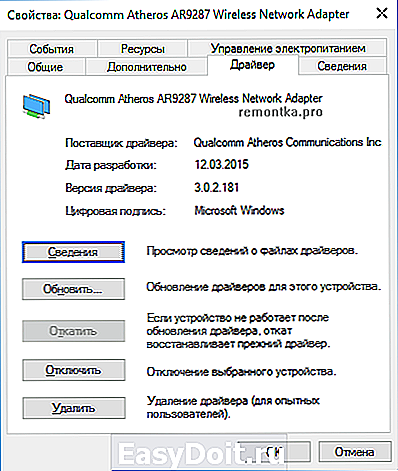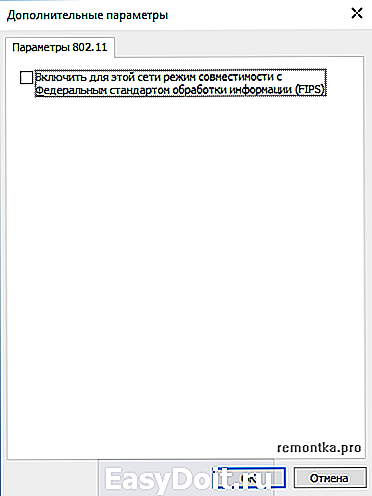Соединение Wi-Fi ограничено или не работает в Windows 10
Соединение Wi-Fi ограничено или не работает в Windows 10
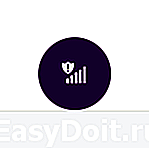 В этой инструкции поговорим (ну и решим проблему заодно) о том, что делать, если в Windows 10 пишет, что подключение Wi-Fi ограничено или отсутствует (без доступа к Интернету), а также в сходных по причинам случаях: Wi-Fi не видит доступных сетей, не подключается к сети, сам отключается вначале и больше не подключается и в подобных ситуациях. Такие ситуации могут возникнуть как сразу после установки или обновления Windows 10, так и просто в процессе работы.
В этой инструкции поговорим (ну и решим проблему заодно) о том, что делать, если в Windows 10 пишет, что подключение Wi-Fi ограничено или отсутствует (без доступа к Интернету), а также в сходных по причинам случаях: Wi-Fi не видит доступных сетей, не подключается к сети, сам отключается вначале и больше не подключается и в подобных ситуациях. Такие ситуации могут возникнуть как сразу после установки или обновления Windows 10, так и просто в процессе работы.
Нижеследующие шаги подойдут только в том случае, если до этого всё работало исправно, настройки Wi-Fi роутера верные, а со стороны провайдера нет каких-либо неполадок (т.е. другие устройства в этой же Wi-Fi сети работают без проблем). Если же это не так, то, возможно, вам будут полезны инструкции Wi-Fi сеть без доступа к Интернету, Не работает Wi-Fi на ноутбуке.
Как исправить проблемы с Wi-Fi подключением
Для начала отмечу, что если проблемы с Wi-Fi появились сразу после обновления Windows 10, то, возможно, для начала вам стоит познакомиться с этой инструкцией: Не работает Интернет после обновления до Windows 10 (особенно если вы обновлялись с установленным антивирусом) и, если ничто из нее не поможет, то уже вернуться к этому руководству.
Драйвера на Wi-Fi в Windows 10
Первая по распространенности причина появления сообщения о том, что соединение по Wi-Fi ограничено (при условии, что сетевые настройки и настройки роутера в порядке), невозможности подключиться к беспроводной сети — не те драйвера на Wi-Fi адаптер.
Дело в том, что Windows 10 сама обновляет многие драйвера и часто, установленный ею драйвер не работает так как следует, хотя в диспетчере устройств, зайдя в свойства Wi-Fi адаптера вы увидите, что «Устройство работает нормально», а драйверы этого устройства не нуждаются в обновлении.
Что делать в этом случае? Всё просто — удалить текущие драйвера Wi-Fi и установить официальные. Под официальными подразумеваются те, что выложены на официальном сайте производителя ноутбука, моноблока или материнской платы ПК (если на ней интегрирован Wi-Fi модуль). А теперь по порядку.
- Загрузите драйвер из раздела поддержки вашей модели устройства на официальном сайте производителя. Если там отсутствуют драйвера для Windows 10, можно загрузить для Windows 8 или 7 в той же разрядности (а потом запустить их в режиме совместимости)
- Зайдите в диспетчер устройств, кликнув правой кнопкой мыши по «Пуск» и выбрав нужный пункт меню. В разделе «Сетевые адаптеры» кликните правой кнопкой мыши по вашему Wi-Fi адаптеру и нажмите «Свойства».
- На вкладке «Драйвер» удалите драйвер с помощью соответствующей кнопки.

- Запустите установку ранее загруженного официального драйвера.
После этого в свойствах адаптера посмотрите, установлен ли именно тот драйвер, что вы загрузили (можно узнать по версии и дате) и, если все в порядке, запретите его обновление. Сделать это можно с помощью специальной утилиты Microsoft, описано в статье: Как отключить обновление драйверов Windows 10.
Примечание: если до этого у вас в Windows 10 драйвер работал, а теперь перестал, то есть вероятность, что на вкладке свойств драйвера у вас будет активной кнопка «Откатить» и вы сможете вернуть старый, работающий драйвер, что проще чем весь описанные процесс переустановки драйверов Wi-Fi.
Еще один вариант установки правильного драйвера при его наличии в системе (т.е. он устанавливался ранее) — выбрать пункт «Обновить» в свойствах драйвера — выполнить поиск драйверов на этом компьютере — выбрать драйвер из списка уже установленных драйверов. После этого посмотрите список доступных и совместимых драйверов для вашего Wi-Fi адаптера. Если вы видите там драйвера как от Microsoft, так и от производителя — попробуйте установить оригинальные (а затем также запретить их обновление в дальнейшем).
Экономия энергии Wi-Fi
Следующая опция, которая во многих случаях помогает решить проблемы с Wi-Fi в Windows 10 — включенное по умолчанию отключение адаптера для экономии энергии. Попробуйте отключить эту функцию.
Для этого зайдите в свойства Wi-Fi адаптера (правый клик по пуску — диспетчер устройств — сетевые адаптеры — правый клик по адаптеру — свойства) и на вкладке «Электропитание».

Снимите отметку с «Разрешить отключение этого устройства для экономии энергии» и сохраните настройки (если сразу после этого проблемы с Wi-Fi не исчезли, попробуйте перезагрузить компьютер).
Сброс протокола TCP/IP (и проверка, что он установлен для Wi-Fi подключения)
Третий шаг, если первые два не помогли — проверить, установлен ли протокол TCP IP версии 4 в свойствах беспроводного подключения и сбросить его настройки. Для этого нажмите клавиши Windows + R на клавиатуре, введите ncpa.cpl и нажмите Enter.
В открывшемся списке подключений кликните правой кнопкой по беспроводному соединению — свойства и посмотрите, отмечен ли пункт IP версии 4. Если да — то всё в порядке. Если нет — включите его и примените настройки (кстати, некоторые отзывы говорят, что для некоторых провайдеров проблемы решаются отключением протокола версии 6).
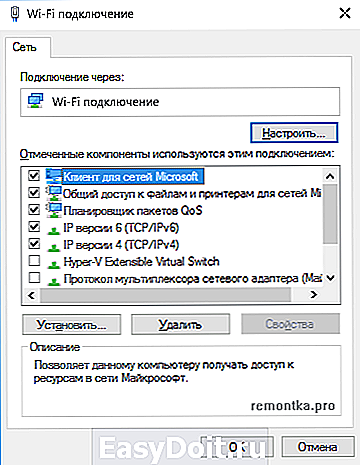
После этого, кликните правой кнопкой мыши по кнопке «Пуск» и выберите «Командная строка (администратор)», а в открывшейся командной строке введите команду netsh int ip reset и нажмите Enter.

Если для каких-то пунктов команда показывает «Сбой» и «Отказано в доступе», зайдите в редактор реестра (Win+R, ввести regedit), найдите раздел HKEY_LOCAL_MACHINE SYSTEM CurrentControlSet Control Nsi
Закройте командную строку и перезагрузите компьютер, проверьте, была ли исправлена проблема.
Дополнительные команды netsh для исправления проблем с ограниченным соединением Wi-Fi
Нижеследующие команды могут помочь как в случае, если Windows 10 пишет, что Wi-Fi соединение ограничено и без доступа в Интернет, так и при некоторых других симптомах, например: не работает автоматическое подключение к Wi-Fi или подключается не с первого раза.
Запустите командную строку от имени администратора (клавиши Win+X — выбрать нужный пункт меню) и по порядку выполните следующие команды:
- netsh int tcp set heuristics disabled
- netsh int tcp set global autotuninglevel=disabled
- netsh int tcp set global rss=enabled

После чего перезагрузите компьютер.
Совместимость Wi-Fi с федеральным стандартом обработки информации (FIPS)
Еще один пункт, который также может влиять на работу Wi-Fi сети в некоторых случаях — включенная по умолчанию в Windows 10 функция совместимости с FIPS. Попробуйте отключить её. Сделать это можно следующим образом.
- Нажмите клавиши Windows + R, введите ncpa.cpl и нажмите Enter.
- Кликните правой кнопкой мыши по беспроводному соединению, выберите пункт «Состояние», а в следующем окне нажмите кнопку «Свойства беспроводной сети».
- На вкладке «Безопасность» нажмите «Дополнительные параметры».
- Уберите отметку «Включить для этой сети режим совместимости с федеральным стандартом обработки информации FIPS.

Примените настройки и попробуйте переподключиться к беспроводной сети и проверить, была ли решена проблема.
Примечание: есть еще один редко встречающийся вариант причины неработающего Wi-Fi — соединение установлено как лимитное. Зайдите в сетевые параметры (через клик по значку соединения) и посмотрите, не включено ли «Задать как лимитное подключение» в дополнительных параметрах Wi-Fi.
Ну и наконец, если ничто из перечисленного так и не помогло, попробуйте способы из материала Страницы не открываются в браузере — советы в указанной статье написаны в другом контексте, но также могут оказаться полезными.
А вдруг и это будет интересно:
Почему бы не подписаться?
Рассылка новых, иногда интересных и полезных, материалов сайта remontka.pro. Никакой рекламы и бесплатная компьютерная помощь подписчикам от автора. Другие способы подписки (ВК, Одноклассники, Телеграм, Facebook, Twitter, Youtube, Яндекс.Дзен)
07.04.2016 в 11:03
Ого! Вы стали ставить свой логотип на скриншотах!
А что делать, всё воруют, в такой стране живём….
Э-хе-хе…….. : )
08.04.2016 в 08:33
Ну что-то да… в последнее время слишком уж много своих скринов и «иконок» к статьям вижу не на своем сайте.
А вашу ухмылку «Э-хе-хе..» можно расценить как «Как будто сложно стереть эти логотипы….» : )
08.04.2016 в 11:09
Извините за мой, может глупый, вопрос. Как я могу скачать другие драйвера, если не могу подключиться к Интернету? Только если с другого компьютера, а затем перенести на проблемный компьютер. Я правильно понимаю? Спасибо
09.04.2016 в 09:18
Да нет, вопрос не глупый, это я как-то этого не учел при написании (привык, что компьютеров всегда несколько) : )
Но вообще да, именно так. Причем в теории вы можете скачать даже на телефон, а потом подключить его как флешку и с него переписать на комп.
10.10.2016 в 22:12
Dmitry, добрый день!
я попробовала Сброс протокола TCP/IP
пункт IP версии 4 был включен, я отключила протокол версии 6, и ввела команду. Получилось так, как у вас на скрине.
по великой глупости не перезагрузив, я снова включила IP 6 и снова ввела команду.
из всех «сбросов» Глобальный — Путь, осталось только один «сброс — сбой!»
после открыла «Разрешения» и предоставила полный доступ к разделу, а затем снова команда. получилось
сброс Интерфейс — ОК
сброс — ОК
как вернуть все остальные «сбросы»? что делать?
компьютер не перезагружала, поставила на «СОН»
Спасибо за Ваш замечательный сайт!
11.10.2016 в 08:58
Елена, я не совсем понял ситуацию (что вы имеете в виду под «вернуть остальные сбросы»). Насколько я понял, все у вас прошло нормально и можно перезагрузить компьютер и проверить, была ли решена проблема.
11.10.2016 в 11:01
Dmitry, исчезли Сброс Глобальный, сброс Интерфейс, Адрес одноадресной рассылки, Сосед, Путь.
Они не указаны вообще, а сначала были
12.10.2016 в 10:31
Я так понимаю, просто перезагрузить компьютер стоит.
11.10.2016 в 15:49
Dmitry, после перезагрузки проблема осталась.
Wi-Fi работал всегда без проблем, до того, как появился ноутбук с предустановленной Windows 10. При подключении работает нормально, через разные промежутки времени отключается «соединение по Wi-Fi ограничено».
Самое неприятное, что стал со сбоями работать интернет на 2 других компьютерах, XP проводной, и Семерка (Wi-Fi) «Не удаётся определить DNS-адрес сервера.»
В Windows 10 если запустить Диагностику неполадок, выходит та же ошибка.
Приходится постоянно выключать и включать роутер, чтобы заработал интернет.
Что можно сделать, подскажите, пожалуйста
12.10.2016 в 10:28
Исходя из описания, я бы предположил либо проблемы с роутером (и пробовал бы менять прошивку, перенастраивать), либо на стороне провайдера, в частности с DNS. Тут бы попробовал вручную задать DNS на компьютере, указать в параметрах протокола TCP/IPv4 DNS серверы 8.8.8.8 и 8.8.4.4 (серверы, предоставляемые Google и обычно работающие)
24.10.2016 в 21:24
Добрый день! Все перепробовал, но к сожалению не помогло. У меня следующая проблема: вечером интернет по wi-fi не работает. Пишет, что не удалось обнаружить dns — адрес. Но такие сайты как youtube, vk, facebook включаются и работают. Пробовал подключаться к другим сетям, все работает. В чем может быть причина? Спасибо.
P.S. утром все снова работает идеально часов до 6 вечера.
25.10.2016 в 09:54
Что-то для меня загадка. Похоже на то, что оборудование провайдера не справляется с пришедшими с работы и полезшими в интернеты соседями…
25.10.2016 в 12:55
Буду пробовать еще. До соседей метров 30-40, так что навряд ли их вина
26.10.2016 в 11:31
Юрий, в моем ответе не это имелось в виду: не то, что канал Wi-Fi забит, а то, что оборудование провайдера (т.е. тот общий маршрутизатор, к которому все жильцы вашего дома или района, использующие услуги того же провайдера, подключены) не справляется с вечерним трафиком.
27.10.2016 в 17:09
Решилась проблема просто. Сходил к провайдеру и заменил роутер. Пока все работает.
26.10.2016 в 21:36
Здравствуйте, Дмитрий. Прошу вас обратить внимание на мою проблему из разряда мистических прямо-таки. Постараюсь относительно кратко и по порядку сформулировать последовательность явлений, приведший к текущей ситуации.
1) Пару дней назад включил компьютер, появилась ошибка о невозможности загрузки файла рабочего стола, перезагрузил — чёрный экран, в итоге ничего не осталось, как согласиться на предложение «вернуть ОС в исходное состояние».
2) После этого ОС загрузилась, но возникла проблема, описанная в одной из ваших статей, которую я уже тоже изучил, а именно: такие программы, как Skype, Steam и подключаются к интернету, но браузеры (Edge, Yandex) не грузят страницы. На тот момент со статьёй я ознакомлен не был ещё, и просто запустил модуль устранения неполадок, который предложил выполнить сброс параметров сети, через 5 минут компьютер перезагрузился и пришёл к своему текущему состоянию, из которого я и не могу найти выход, а именно: соединение через адаптер wi-fi показывает, что «Нет подключения к Интернету, защищено», в Параметрах состояние сети «Нет подключения», так же центр отправки отчётов Майкрософт тоже пишет, что нет соединения с интернетом. Но! Но тот же Skype, Steam исправно работают, и даже браузеры грузят страницы и в общем-то интернет функционирует в штатном режиме. Складывается впечатление, что об это не знает только ОС.
Что я уже делал:
1) Сбрасывал параметры адаптеров.
2) Проверял hosts, реестр.
3) Команды типа netsh int tcp set heuristics disabled и др.
4) Ставил драйвера с сайтов поставщиков оборудования, в частности на сетевые адаптеры.
Ну и ещё что-то из тех же статей про «Не работает интернет в W10» и «Браузер не открывает страницы» и так как ситуация осталась прежней решил всё-таки написать этот вопрос.
Есть ли у вас какие-нибудь соображения?
27.10.2016 в 10:40
Некоторые идеи только, вероятно уже опробованные. Хотя вообще похоже что глюк какой-то неясный.
1) пробовали ли вручную прописать DNS в свойства подключения? Win+R — ncpa.cpl — свойства активного интернет-подключения — свойства протокола ipv4, прописать DNS 8.8.8.8 и 8.8.4.4 (dns от гугла).
2) отключить все антивирусное (если стоит что-то стороннее).
3) панель управления — свойства браузера — подключения — настройка сети. Все галочки снять, никакого «автоматического определения параметров».
4) если роутер не перезагружали, сделайте.
О, 5-е придумал: если вы использовали какой-то софт для отключения «шпионства» Windows 10, то он мог что-то где-то настроить таким образом, чтобы система не могла адекватно проверить состояние подключения.
27.10.2016 в 15:37
Попробовал всё, что вы посоветовали, но это не помогло, антивирусного или антишпионского софта иного не было, так как после установки W10 с форматированием дисков не ставил ничего. Странно, странно, попробую ещё дисм в среде восстановления запустить с загрузочного диска, может он что-нибудь поправит.
27.10.2016 в 17:16
Добрый вечер, у меня компьютер подключен к wi fi роутеру, после перезагрузки компьютера интернет выключается, но роутер нормально раздает на телефон и планшет. Так стало когда перешел на Windows 10
28.10.2016 в 10:36
А как вы делаете, чтобы снова заработал интернет?
Именно после перезагрузки или после выключения — включения (просто это разные вещи). Если после завершения работы, то попробуйте отключить быстрый запуск Windows 10.
21.11.2016 в 14:18
Не чего не помогло интернет не подключает, а главное может рандомно включаться. Например, захожу утром работает, а вечером нет.
26.11.2016 в 17:24
Тоже при переходе на 10 перестал нормально работать вифи,что интересно целый день работал нормально, потом перестал, попробовал другой адаптер по юсб, тоже поработал немного и перестал (тп-линк) скачал последние драйвера поставил опять заработал, но теперь интересно работает если подключить к юсб материнки то скорость совсем маленькая, если подвесить на удлинитель юсб то скорость мгновенно возрастает, вот такая беда, точно также было и на другом компе с виндус 10, это уже пробовал на втором
31.12.2016 в 06:30
Ещё вчера вечером сидела через вифи и не знала горестей. А сегодня уже не работает. Что только не делала. Вифи работает как на стационарном, так и на телефоне, а вот ноут ни в какую
Он подключен, но «без доступа в интернет»
В чем причина?
31.12.2016 в 08:07
Можно попробовать проверить параметры беспроводного подключения (адрес Ipv4 и DNS), можно просто перезагрузить ноутбук (но не завершение работы, а именно перезагрузка).
Также причиной может быть только что установленный антивирус или какое-то подобное ПО.
03.01.2017 в 11:56
на ноутбуке перестал включаться вай-фай нажимаю кнопку, а она не срабатывает. Обратно переходит в режим ОТКЛ, что делать?
03.01.2017 в 14:44
Попробуйте включить с функциональных клавиш ноутбука. Подробнее здесь: https://remontka.pro/ne-rabotaet-wifi-na-noutbuke/
03.01.2017 в 12:31
Заработал, но в чем была причина так и не понял.
20.01.2017 в 12:19
При комутируемом подключении к интернету пишет: Ошибка 797. Соединение не установлено, так как не найден модем. Какие нужны действия на ноутбуке, чтобы он видел модем? При этом в «проводнике» и «устройствах и принтерах» он отображается.
20.01.2017 в 12:49
Здравствуйте. А попробуйте удалить подключение и создать заново при подключенном модеме, особенно если какие-то обновления системы были.
03.02.2017 в 17:48
Прочитал все ваши статьи о проблемах с wi-fi, но свою проблему так и не решил! А она состоит в том, что после очередного обновления 10-ти в 2016г. , пропал вообще wi-fi, и значок внизу на полочки столе, и в разделе сетевые подключения вообще его нет! Есть только подключение через кабель. Зашел в диспетчер устройств, нашел драйвер Broadcom 802.11 abgn wireless SDIO Adapter, на нем висит желтый треугольник, думаю значит ошибка, зашел в настройки драйвера пишет «не удаеться запустить. Код 10», решил обновить, пишет — «драйвер который подходит для этого устройства уже инсталирован» программное обеспечение драйвера для этого устройства устаревшее! Я уже и удалял, и загружал с офицал.сайта драйвер заново, и все так же. Носил знакомому компьютерщику, он сказал, жди след.обновления винды! Самое главное что пропал вообще значок wi-fi, хотя до обновления все работало! Может есть идеи, что мне делать! Заранее благодарен!
04.02.2017 в 07:25
А пробовали такие пути:
1. В диспетчере устройств по адаптеру — обновить драйвер — выполнить поиск на этом компьютере — выбрать из списка уже установленных драйверов — и посмотреть, есть ли там другие совместимые драйверы и опробовать их?
2. С официального сайта установить не драйвер Wi-Fi, а все драйверы чипсета?
19.02.2017 в 19:10
Большое вам спасибо! Все решилось через командную строку и перезагрузку
27.03.2017 в 11:56
То же самое возникло после очередного обновления через «откатить» ничего не вышло — помогло только одно: через диспетчер устройств открываешь свойства, смотришь текущий (неработающий) драйвер, спокойно его удаляешь, затем опять же в диспетчере устройств удаляешь сам сетевой адаптер с «глюком», презагружаешь и «винда» сама установит адаптер и нужный работоспособный драйвер. Сразу говорю, что, допустим, отключить «режим в самолете» через Службы, восстановление системы или откаты драйверов не получалась и не срабатывало. Пробуйте, должно все получиться..
17.04.2017 в 22:35
при отключ.режиме совместимости с fips скорость хорошая но частенько обрывается связь тем более во время онлайн игр. а при вкл.скорость в 2 раза ниже но инет стабильный всегда. как быть чтоб скорость не терялась?
23.05.2017 в 20:05
Ноутбук на windows 10 перестал подключаться к wifi от мобильных устройств, например когда ANDROID смартфон запускает режим точки доступа. Хотя сеть видится пробует но не получается.
Решение: пуск — параметры — система — проецирование на этот комп, выбрать «всегда отключено».
26.06.2017 в 18:34
«Загрузите драйвер из раздела поддержки вашей модели устройства на официальном сайте производителя.» Но интернета-то нет! Как загрузить?
27.06.2017 в 09:24
Различные варианты возможны, например — загрузить драйвер на другой компьютер, телефон (если это не iPhone), а после этого передать на проблемный компьютер.
04.07.2017 в 15:30
Хех. А у меня проблема пропала, когда я наоборот включил FIPS.
29.08.2017 в 22:26
И у меня такая же ерунда, но этот FIPS стал резать скорость!
30.11.2017 в 17:40
После чистой переустановки windows 10, домашний wi fi показывает доступ ограничен, в браузере ничего не работает. Пробовала практически все из ваших советов, кроме переустановки драйверов. На работе wi fi прекрасно ловит и всё работает. От домашней сети другие устройства работают нормально. Роутер перезагружали несколько раз. В чём проблема не могу разобраться.
01.12.2017 в 08:54
А задавать вручную IP и DNS пробовали? Если нет, попробуйте.
29.01.2018 в 14:38
У меня проблема решилась как раз таки установкой галки на «Включить для этой сети режим совместимости с федеральным стандартом обработки информации FIPS». Изначально эта галка не стояла. Что это может значить? Просто интересно.
30.01.2018 в 10:39
Сама опция означает что соединение будет выполняться по каким-то «утвержденными гос. органами» стандартам шифрования. И в последних версиях 10-ки вроде как отключена опция.
Почему у вас заработало только с ней — точно не скажу, но возможно особенности роутера.
11.02.2018 в 00:56
Без доступа к интернету windows 10. Проблема появилась после обновления драйверов сторонними программами. В диспетчере устройств удалил сетевой адаптер и драйвер. Обновил конфигурацию оборудования. Проблема исчезла. Видать проблема в кривых драйверах. По крайней мере у меня.
05.04.2018 в 23:27
здравствуйте! Стоял виндовс 7 на ноутбуке, к вайфаю подключался, после переустановки на 10 винду не могу подключится, сеть вайфая видит, пароль правильно ввожу, пробовал даже когда смартфон раздает вайфай все равно не поключается, хотя все сети видит,что посоветуете? заранее спасибо!
06.04.2018 в 08:58
Попробуйте в диспетчере устройств удалить Wi-Fi адаптер, а затем там же в меню выбрать Действие — Обновить конфигурацию оборудования (адаптер снова установится) и попробовать снова.
Если не сработает — вручную скачать драйвер Wi-Fi с сайта ноутбука (даже если там нет для 10-ки) и установить его.
25.09.2018 в 23:35
Ув. Дмитрий. Не включается wifi, при этом режим полета всегда включен и не отключается. Через адаптер интернет есть. Дрова сносил и ставил вручную, через livecd wifi видит. Есть какие-то мысли, чтобы без переустановки?
26.09.2018 в 13:47
Здравствуйте. Клавиша включения/отключения беспроводных сетей на ноутбуке работает? Если нет, то здесь об этом: https://remontka.pro/fn-key-not-working-laptop/
02.12.2018 в 10:55
Здравствуйте, помогите решить проблему. Ноутбук при подключении к к модему пишет «ограничено» и соответственно никакого соединения, при этом все остальные устройства подключаются без проблем, при это если подключить ноутбук к телефону, то все отлично работает, перепробовал уже кучу вариантов
02.12.2018 в 12:53
а если в браузере попробовать что-то открыть, какой код ошибки выдает?
19.05.2019 в 18:04
Спасибо! проблема решилась вводом «netsh int ip reset» в командной строке!
Примечание: после отправки комментария он не появляется на странице сразу. Всё в порядке — ваше сообщение получено. Ответы на комментарии и их публикация выполняются ежедневно днём, иногда чаще. Возвращайтесь.
remontka.pro